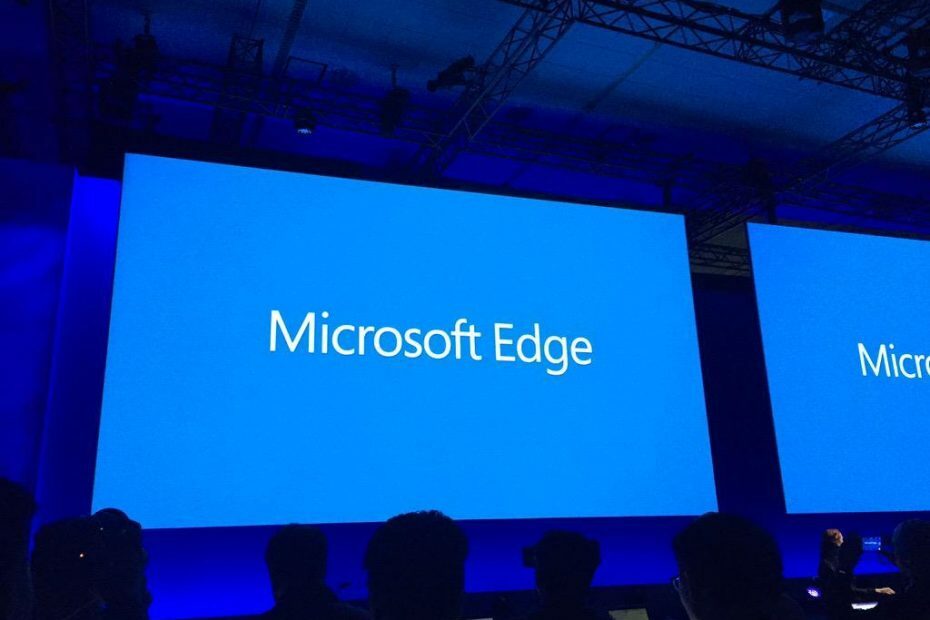- Používatelia aplikácie Microsoft Edge nenahlásili žiadny zvuk a môže to byť spôsobené poškodeným zvukovým ovládačom.
- Niektorí sa môžu stretnúť s týmto problémom na YouTube a vinníkom môže byť aplikácia Adobe.
- Môžete skúsiť prepnúť na iný vynikajúci prehľadávač, ktorý odporúčame v našom sprievodcovi.
- Riešením môže byť aj úprava niektorých používateľských nastavení. Viac nájdete v našom článku.

Zaslúžite si lepší prehliadač! 350 miliónov ľudí používa Opera každý deň, plnohodnotný navigačný zážitok, ktorý prichádza s rôznymi vstavanými balíčkami, zvýšenou spotrebou zdrojov a skvelým dizajnom.Opera dokáže:
- Ľahká migrácia: pomocou aplikácie Opera Assistant preneste údaje o ukončení, napríklad záložky, heslá atď.
- Optimalizujte využitie zdrojov: vaša pamäť RAM sa využíva efektívnejšie ako Chrome
- Vylepšené súkromie: integrovaná bezplatná a neobmedzená sieť VPN
- Žiadne reklamy: vstavaný blokovanie reklám urýchľuje načítanie stránok a chráni pred ťažbou dát
- Stiahnite si Opera
S Windows 10 prišiel nový webový prehliadač s názvom Edge. A Edge priniesol oproti svojmu predchodcovi Internet Explorer 10 veľa zmien a vylepšení.
Používatelia hlásili problémy s prehrávaním na YouTube pri používaní prehliadača Edge vo Windows 10, preto vám dnes ponúkame niekoľko tipov, ako tento problém vyriešiť.
Keď už hovoríme o problémoch so zvukom v Edge, používatelia nahlásili nasledujúce problémy:
- Žiadny zvuk YouTube Edge - Toto je bežný problém s Microsoft Edge. Ak chýba zvuk z YouTube, odporúčame vám preinštalovať alebo aktualizovať zvukový ovládač.
- Problém so zvukom v aplikácii Microsoft Edge - V systéme sa môžu vyskytnúť rôzne problémy so zvukom Microsoft Edge. Ak máte problémy so zvukom, vyskúšajte niektoré z našich riešení.
- Aplikácia Microsoft Edge YouTube nefunguje - Niekoľko používateľov uviedlo, že YouTube v Edge vôbec nefunguje. Toto je veľký problém, ktorý však môžete opraviť deaktiváciou aplikácie Adobe Flash Edge.
- Chyba prehrávania aplikácie Microsoft Edge YouTube - V aplikácii Microsoft Edge sa niekedy môžu vyskytnúť chyby prehrávania YouTube, a ak sa tak stane, problémom môžu byť vaše nastavenia vykresľovania. Ak to chcete napraviť, nezabudnite prepnúť na softvérové vykresľovanie v Edge.
- Prehliadač Microsoft Edge žiadny zvuk - Mnoho používateľov uviedlo, že vo svojom prehliadači nemajú zvuk. Ak chcete tento problém vyriešiť, skúste vyčistiť históriu a vyrovnávaciu pamäť a skontrolovať, či to pomáha.
Pokračujte v čítaní a pozrite si zoznam riešení, ktoré sme pre vás zostavili.
Ako opravím problémy so zvukom YouTube v Edge?
1. Vyskúšajte iný prehliadač

Existuje veľa prehľadávačov, ale Opera je jedným z najlepších a spoľahlivých prehľadávačov na trhu s primárnym zameraním na ochranu súkromia používateľov.
Obsahuje množstvo užitočných funkcií, ako napríklad zabudovanú sieť VPN, blokovanie reklám a vyskakovacie okno s videami.
Blokovaním sledovacích nástrojov a súborov cookie tretích strán odstráni Opera prvky, ktoré môžu spomaliť rýchlosť prehliadania. Týmto spôsobom budú videá YouTube bežať plynulejšie.
Funkcia vyskakovacieho okna s operou Opera vám navyše umožňuje navigáciu na iných webových stránkach počas prehrávania videa.
Počas pokračovania v prehliadaní zostane video otvorené v odpojenom a pohyblivom okne. Okno môžete posúvať kamkoľvek chcete a upraviť jeho veľkosť, aby vás nijako neobťažovalo.
Ak si chcete vyskúšať Opera a vychutnať si bleskurýchly zážitok z YouTube, stlačte tlačidlo sťahovania dole.
Ak sa však chcete radšej držať Microsoft Edge, postupujte podľa krokov na riešenie problémov uvedených nižšie.
Pamätajte, že sťahovanie a inštalácia Opery trvá menej času ako vyriešenie problémov so zvukom v službe YouTube v Edge.

Opera
Prehrávajte vysoko kvalitné videá ľahko a bez chýb. Vyskúšajte úžasné funkcie, ktoré tento prehliadač má.
2. Znova nainštalujte zvukový ovládač
- Stlačte Kláves Windows + X na otvorenie Ponuka Win + X.
- Vyber Správca zariadení zo zoznamu.
- Kedy Správca zariadení otvorí, vyhľadajte zvukové zariadenie.
- Kliknite na ňu pravým tlačidlom myši a vyberte možnosť Odinštalujte zariadenie.

- Kliknite Odinštalovať na potvrdenie.

- Kliknite na Vyhľadajte zmeny hardvéru ikona.

3. Vymažte históriu prehliadania a vyrovnávaciu pamäť
- Kliknite na ikonu Ikona rozbočovača v pravom hornom rohu prehliadača.
- Ďalej kliknite na nastavenie.
- Kliknite Vyberte, čo chcete vyčistiť.

- Vyberte položky, ktoré chcete vymazať.
- Kliknite na ikonu jasný tlačidlo.

- Reštart prehliadač Edge.
4. Vypnite program Adobe Flash
- Kliknite na Nastavenie.
- Ďalej kliknite na Zobraziť rozšírené nastavenia.

- Nájsť Použite prehrávač Adobe Flash player a deaktivovať.

- Reštart prehliadač Edge.
5. Použite softvérové vykreslenie
- Stlačte Windows Key + S a vstúpte Možnosti internetu.
- Vyberte možnosti internetu.
- Kliknite na ikonu Pokročilé tab.
- Choďte do Zrýchlená grafika oddiel.
- Skontrolovať Použite softvérové vykreslenie namiestoVykreslenie GPU.

- Kliknite Použiť, potom Ok na uloženie zmien.
6. Reštartujte Edge

Ak máte s Edge problémy so zvukom, možno ich budete môcť vyriešiť pomocou tohto jednoduchého riešenia. Podľa používateľov sa im tento problém podarilo vyriešiť jednoduchým reštartovaním Edge.
Spustením skenovania systému odhalíte potenciálne chyby

Stiahnite si Restoro
Nástroj na opravu PC

Kliknite Spustite skenovanie nájsť problémy so systémom Windows.

Kliknite Opraviť všetko opraviť problémy s patentovanými technológiami.
Spustite program PC Scan s nástrojom Restoro Repair Tool a vyhľadajte chyby, ktoré spôsobujú problémy so zabezpečením a spomalenia. Po dokončení skenovania proces opravy nahradí poškodené súbory novými súbormi a komponentmi systému Windows.
Toto je jednoduché riešenie a funguje podľa používateľov, takže ho možno budete chcieť vyskúšať.
Nezabudnite, že ide iba o dočasné riešenie, takže je dosť možné, že sa problém znova objaví.
7. Zmeniť reťazec agenta používateľa
- Otvorené Hrana.
- Kliknite na ikonu Ponuka v pravom hornom rohu.
- Vyberte si Nástroje pre vývojárov.
- Choďte do Emulácia tab.
- Nastaviť Reťazec agenta používateľa do Internet Explorer 10.

Potom by sa mal vyriešiť problém so zvukom YouTube. Toto je neobvyklé riešenie, ale niektorí používatelia tvrdia, že im vyhovuje, takže môžete skúsiť použiť toto riešenie.
Ak chcete dosiahnuť najlepšie výsledky, otvorte požadované video a zmeňte reťazec User agent, ako sme vám ukázali vyššie.
Nezabúdajte, že toto riešenie budete musieť opakovať pre každé video YouTube, ktoré si chcete pozrieť, takže to pravdepodobne nebude najlepšie dlhodobé riešenie.
8. Zmeňte formát zvuku

Podľa používateľov Microsoft Edge podporuje priestorový zvuk aj prenosný zvuk Dolby Digital Plus.
Niekedy však môže byť problém zvukový formát Dolby Digital Plus a problémy so zvukom videí YouTube v Edge.
Ak chcete vyriešiť tento problém, musíte prejsť z kanála 7.1 na 2,1 kanála v nastaveniach zvuku. Potom uložte zmeny a problém s videami YouTube by mal byť vyriešený.
9. Nainštalujte si kodek WebM VP8

Ak máte pri sledovaní videí YouTube v Edge problémy so zvukom, problémom môže byť chýbajúci kodek.
Microsoft Edge nemá nainštalovaný kodek WebM VP8. Ak chcete bez problémov sledovať videá z YouTube, musíte si tento kodek nainštalovať manuálne.
Stačí si stiahnuť kodek WebM VP8 a nainštalovať ho. Potom by sa videá YouTube mali bez problémov začať prehrávať v Edge.
10. Spustite nástroj na riešenie problémov pre aplikácie pre Windows
- Stiahnuť ▼ Poradca pri riešení problémov pre Windows aplikácie.
- Po spustení nástroja na riešenie problémov kliknite na Ďalšie.
- Postupujte podľa pokynov na obrazovke.

11. Skúste použiť nástroj na riešenie problémov s prehrávaním zvuku
- Otvor Aplikácia Nastavenia.
- Ísť do Aktualizácia a zabezpečenie oddiel.

- Na ľavom paneli vyberte možnosť Riešenie problémov.
- Na pravej table vyberte Prehrávanie zvuku.
- Kliknite Spustite nástroj na riešenie problémov tlačidlo.

- Dokončite ho podľa pokynov na obrazovke.
To je všetko, dúfame, že aspoň niektoré z týchto riešení vám pomohli s problémom YouTube v aplikácii Microsoft Edge.
Ak máte nejaké pripomienky, návrhy alebo možno iné riešenie tohto problému, neváhajte nám napísať do sekcie komentárov nižšie.
 Stále máte problémy?Opravte ich pomocou tohto nástroja:
Stále máte problémy?Opravte ich pomocou tohto nástroja:
- Stiahnite si tento nástroj na opravu PC hodnotené Skvelé na TrustPilot.com (sťahovanie sa začína na tejto stránke).
- Kliknite Spustite skenovanie nájsť problémy so systémom Windows, ktoré by mohli spôsobovať problémy s počítačom.
- Kliknite Opraviť všetko opraviť problémy s patentovanými technológiami (Exkluzívna zľava pre našich čitateľov).
Restoro bol stiahnutý používateľom 0 čitateľov tento mesiac.
často kladené otázky
Ak to chcete vyriešiť, možno budete chcieť zmeniť zvukový formát. Prezrite si všetky riešenia dostupné v našomčlánok o tom, ako vyriešiť problémy so zvukom Edge v systéme Windows 10.
Jedno riešenie môže súvisieť so zmenou nastavení SmartScreen. Pozrite sa na naše odporúčania, ako môžeteopraviť chyby aplikácie Microsoft Edge YouTube v systéme Windows 10.
Vyskúšať iný prehliadač, ako je Opera, by určite mohlo pomôcť. Zistite, ako môžete vyriešiť tento problém, v tejto úžasnej podobe sprievodca po oprave audio rendereru chyby na YouTube.
![Server Microsoft Edge so žiadosťou o používateľské meno a heslo [opraviť]](/f/67b82df02c69d2fb7779dbdaf32ec653.jpg?width=300&height=460)